Kako provjeriti datum instaliranja softvera u sustavu Windows
Možda ćete morati znati datum i vrijeme kada je Windows instaliran na vaš desktop/laptop. Postoji nekoliko metoda za određivanje kako biste procijenili starost vašeg uređaja. Važno je napomenuti da datum instalacije( installation date) možda nije točan. To je zato što ako ste ažurirali na noviju verziju sustava Windows (na primjer, sa Windows 10 na Windows 11 ), prikazani izvorni datum instalacije je datum nadogradnje(upgrade date) . Možete pronaći i datum instalacije sustava Windows(Windows) putem CMD -a ili Powershell -a . U nastavku pročitajte kako provjeriti datum instalacije softvera na stolnim i prijenosnim računalima sa sustavom Windows . (Windows)Možete i čitatiKako instalirati softver bez administratorskih prava ovdje(How to Install Software Without Admin Rights here) .. Također možete pročitati kako instalirati softver bez administratorskih prava ovdje(How to Install Software Without Admin Rights here) ..
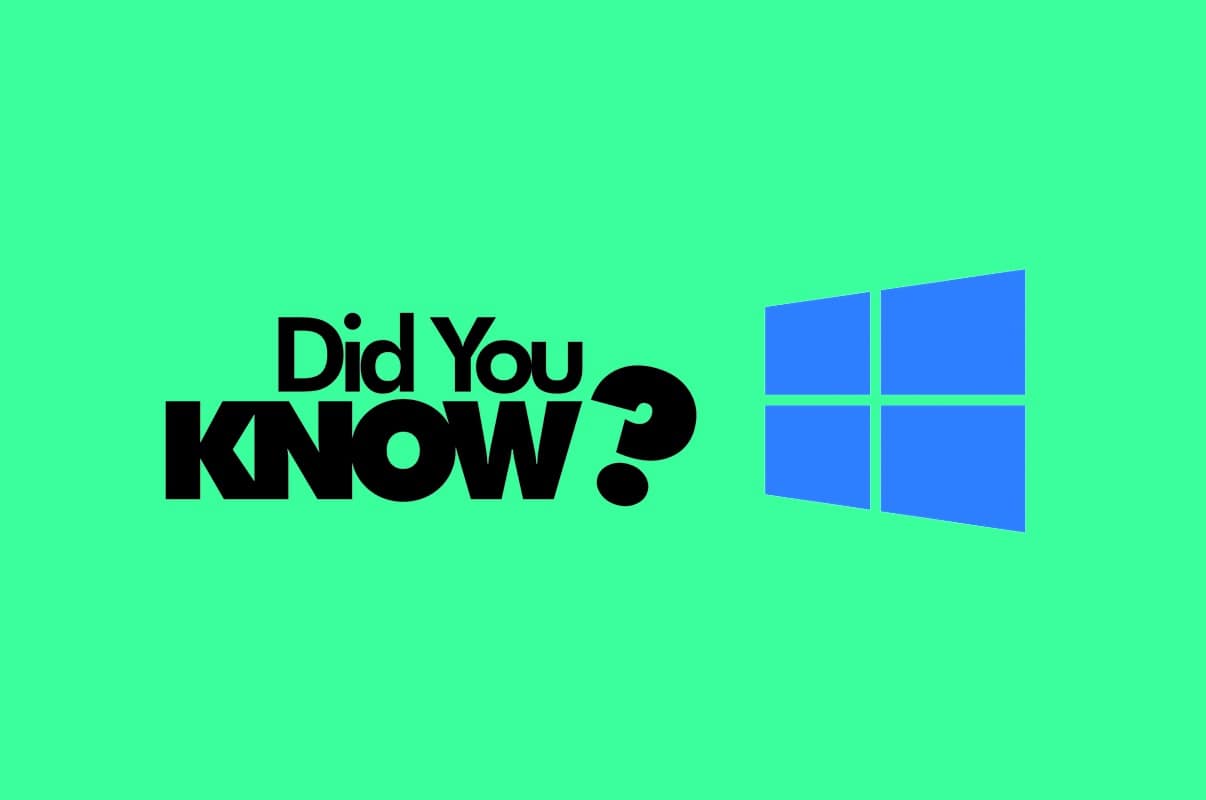
Kako provjeriti datum instaliranja softvera u sustavu Windows 11
(How to Check Software Installation Date in Windows 11
)
Postoji mnogo dostupnih načina za provjeru datuma instalacije softvera na računalima sa sustavom Windows 11(Windows 11) kao što je navedeno u nastavku.
Metoda 1: putem postavki sustava Windows(Method 1: Through Windows Settings)
Evo kako provjeriti datum instalacije softvera na Windows računalima putem aplikacija Postavke:
1. Pritisnite tipke Windows + I keys zajedno da biste otvorili Postavke(Settings) .
2. Pomaknite se prema dolje do O(About ) na kartici Sustav(System) .

3. Datum instalacije možete pronaći pod Windows specifikacijama(Windows Specifications) pored Instalirano na(Installed on) , kao što je prikazano u nastavku.

Također pročitajte: (Also Read:) Kako resetirati lozinku za Microsoftov račun(How to Reset Microsoft Account Password)
Metoda 2: Kroz File Explorer(Method 2: Through File Explorer)
Evo kako provjeriti datum instalacije softvera na Windows računalima(Windows PCs) putem File Explorera(File Explorer) :
1. Pritisnite tipke Windows + E keys zajedno da biste otvorili File Explorer .
2. Kliknite na Ovo računalo(This PC ) u lijevom navigacijskom oknu.
3. Dvaput kliknite na pogon na kojem je instaliran Windows , odnosno (Windows)pogon C(Drive C:) :.

4. Desnom tipkom miša kliknite mapu pod nazivom Windows i odaberite Svojstva(Properties) iz kontekstnog izbornika, kao što je prikazano.
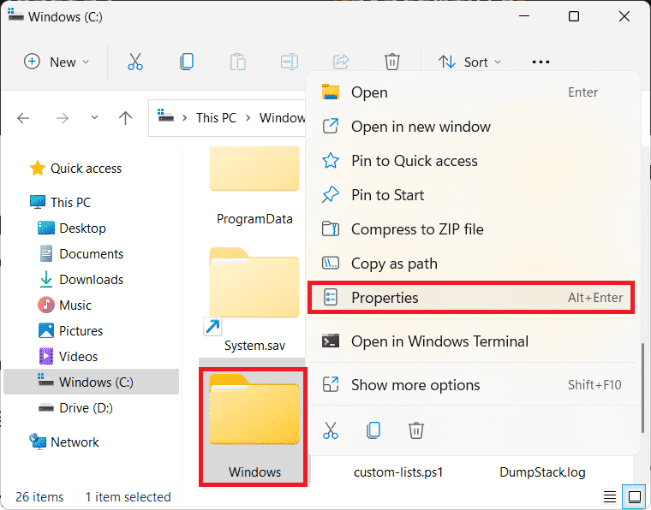
5. Na kartici Općenito u (General)svojstvima sustava Windows(Windows Properties) , možete vidjeti datum i vrijeme instalacije sustava Windows(Windows) pored Created , kao što je prikazano označeno.

Također pročitajte: (Also Read:) Kako sakriti nedavne datoteke i mape u sustavu Windows 11(How to Hide Recent Files and Folders on Windows 11)
Metoda 3: Putem naredbenog retka(Method 3: Through Command Prompt)
Evo kako provjeriti datum instalacije softvera u sustavu Windows 11(Windows 11) putem naredbenog retka(Command Prompt) :
1. Kliknite na ikonu Search(Search icon) i upišite Command Prompt. Zatim kliknite na Otvori(Open) , kao što je prikazano.

2A. Upišite naredbu danu u nastavku i pritisnite tipku Enter (key)da(Enter) biste je pokrenuli.
systeminfo|find /i “original”

2B. Alternativno, upišite systeminfo i pritisnite Enter , kao što je prikazano u nastavku.

Također pročitajte: (Also Read:) Kako pronaći ključ proizvoda za Windows 11(How to Find Windows 11 Product Key)
Metoda 4: putem Windows PowerShell-a(Method 4: Through Windows PowerShell)
Provjerite(Check Windows) datum instalacije sustava Windows putem PowerShell - a na sljedeći način:
1. Kliknite na ikonu Traži(Search icon) i upišite Windows PowerShell. Kliknite na Otvori(Open) .

2A. U prozoru PowerShell upišite zadanu naredbu i pritisnite tipku (key)Enter .
([WMI]'').ConvertToDateTime((Get-WmiObject Win32_OperatingSystem).InstallDate)

2B. Alternativno, pokrenite ovu naredbu u Windows PowerShell tako da je upišete i pritisnete tipku Enter .
[timezone]::CurrentTimeZone.ToLocalTime(([datetime]'1/1/1970').AddSeconds($(get-itemproperty 'HKLM:\Software\Microsoft\Windows NT\CurrentVersion').InstallDate))

2C. Osim toga, možete izvršiti i sljedeće dvije naredbe kako biste postigli isto.
-
$OS=@(Get-ChildItem -Path HKLM:\System\Setup\Source* | ForEach-Object {Get-ItemProperty -Path Registry::$_}; Get-ItemProperty 'HKLM:\SOFTWARE\Microsoft\Windows NT\CurrentVersion') -
$OS | Select-Object ProductName, ReleaseID, CurrentBuild, @{Name='InstallDate'; Expression={[timezone]::CurrentTimeZone.ToLocalTime(([datetime]'1/1/1970').AddSeconds($_.InstallDate))}} | Sort-Object "InstallDate

3. Ispis prikazuje datum i vrijeme kada je operativni sustav Windows prvi put instaliran na vašem računalu.
Preporučeno:(Recommended:)
- Kako popraviti zastoj ažuriranja za Windows 11(How to Fix Windows 11 Update Stuck)
- Kako blokirati ažuriranje sustava Windows 11 pomoću GPO-a
- Kako izvesti spremljene lozinke iz Google Chromea(How to Export Saved Passwords from Google Chrome)
Dakle, ovo je kako provjeriti datum instalacije softvera na Windows računalima(how to check software installation date in Windows PCs) . Obratite nam se putem odjeljka za komentare u nastavku.
Related posts
Kako popraviti grešku aplikacije 0xc0000005
Kako popraviti grešku aplikacije 0xc000007b
Kako promijeniti format datuma i vremena u sustavu Windows 10
10 najboljih Android emulatora za Windows i Mac
Popravi grešku instalacije pisača 0x000003eb
Popravite pogrešku u JavaScriptu Discord pri pokretanju
Popravite da Kodi Mucky Duck Repo ne radi
Popravite da kamera ne radi u timovima
Kako gledati NFL na Kodiju
Ispravite pogrešku Adobe softvera koji koristite nije originalna
Kako igrati Chess Titans na Windows 10
Popravite da se Teamviewer ne povezuje u sustavu Windows 10
Popravite Microsoft Setup Bootstrapper je prestao raditi
Što je Realtek čitač kartica?
Popravite Logitech Gaming Software koji se ne otvara
Kako Slipstream instalirati Windows 10 (vodič korak po korak)
Kako promijeniti zadani instalacijski direktorij u sustavu Windows 10
Popravak Windowsa nije mogao dovršiti instalaciju [RJEŠENO]
Kako preuzeti Steam igre na vanjski tvrdi disk
Popravite nedostatak AMD Catalyst Control Center
